アバターとは、オンライン上で利用する自分の分身となるキャラクターのことを指します。
オンライン会議に参加するにあたって、いきなりカメラをオンにするのはハードルが高いと感じることもあると思います。そんな時こそ、事前に作成した自分のアバターを利用してオンライン会議に参加してみましょう。
今回は、Teamsでアバターを用いて会議に参加する方法をご紹介します。
【IT管理者向け】アバター機能を利用するための前提設定
ここからはTeams アバター機能を利用するための前提設定について記載します。
主にIT管理者向けの話題になりますので、アバター機能の使い方について知りたい方は「【ユーザー向け】Teamsアバター機能利用方法」までスキップしてください。
まずは、Teams forAvatorを利用するうえでの前提要件について記載します。
前提要件
ライセンス要件
Teams for Avatorを利用するうえで必要となるライセンスは以下となります。
- Teams Essentials
- Microsoft 365 Business Basic
- Microsoft 365 Business Standard
- Microsoft 365 Business Premium
- Microsoft 365 E3/E5
- Office 365 E1/E3/E5
Teams for Avatorを利用するすべてのユーザーに対して上記のいずれかのライセンスを割り当てる必要がありますのでご注意ください。
ハードウェア要件
Teams for Avatorを利用するうえで必要となるハードウェア要件は以下となります。
- Windows PC での Teams のハードウェア要件
- Mac での Teams のハードウェア要件
- Linux での Teams のハードウェア要件
- モバイル デバイスでの Teams のハードウェア要件
- 仮想デスクトップ インフラストラクチャ (VDI) 環境の Teams のハードウェア要件
こちらはMicrosoft Teamsのハードウェア要件と同様のため、Teamsを利用していれば要件は満たしているかと思いますが、念のためご確認ください。
Teams for Avatorを有効にする
Teams管理センターにアクセスし、[Teamsアプリ]>[アプリの管理]へ移動し、[Avatars]アプリを選択して[許可]に設定してください。
こちらを実施することで環境内のユーザーはTeamsアバター機能を利用可能になります。
【ユーザー向け】Teamsアバター機能利用方法
Teamsアバターを利用するにはまず自分のアバターを作成する必要があります。
ここからはアバターの作成方法について記載します。
アバターを作成する
1:Teamsアプリの左タブの「アプリ」をクリックします。
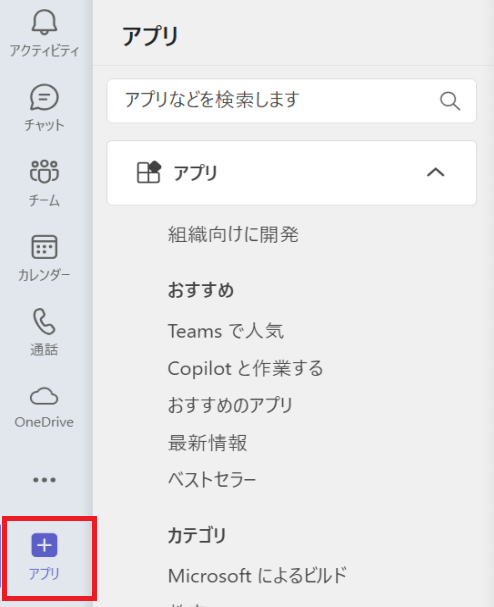
2:検索窓に「アバター」と入力し、表示された「アバター」をクリックします。
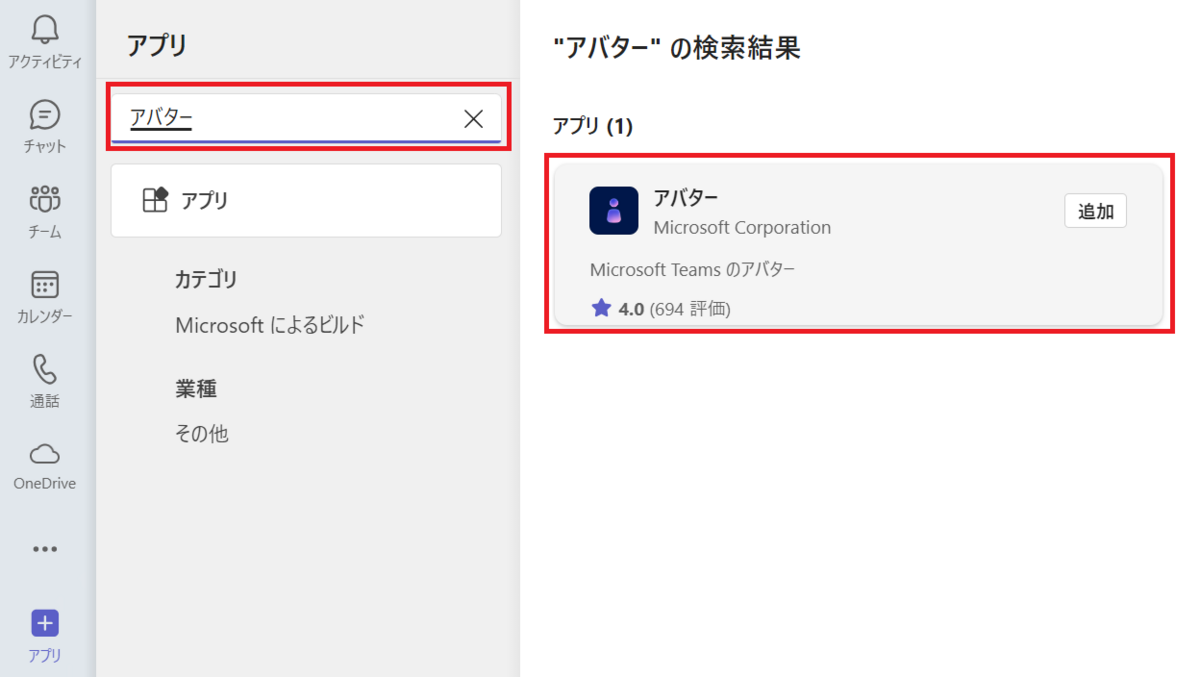
3:詳細を確認して「追加」をクリックします。
※ここで「追加」と表示されない場合は、IT管理者によりTeamsアバターの利用を制限されている可能性があります。
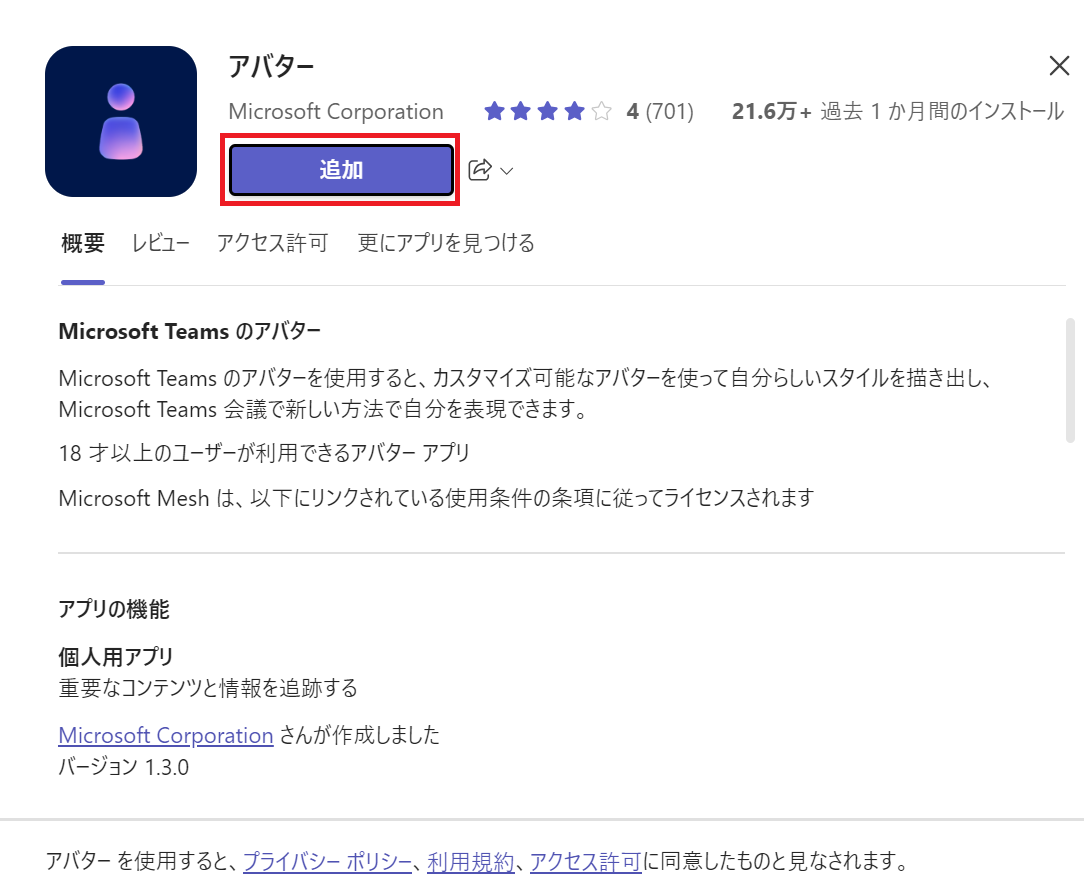
4:「アバター」アプリが追加されるため、「開始する」をクリックします。
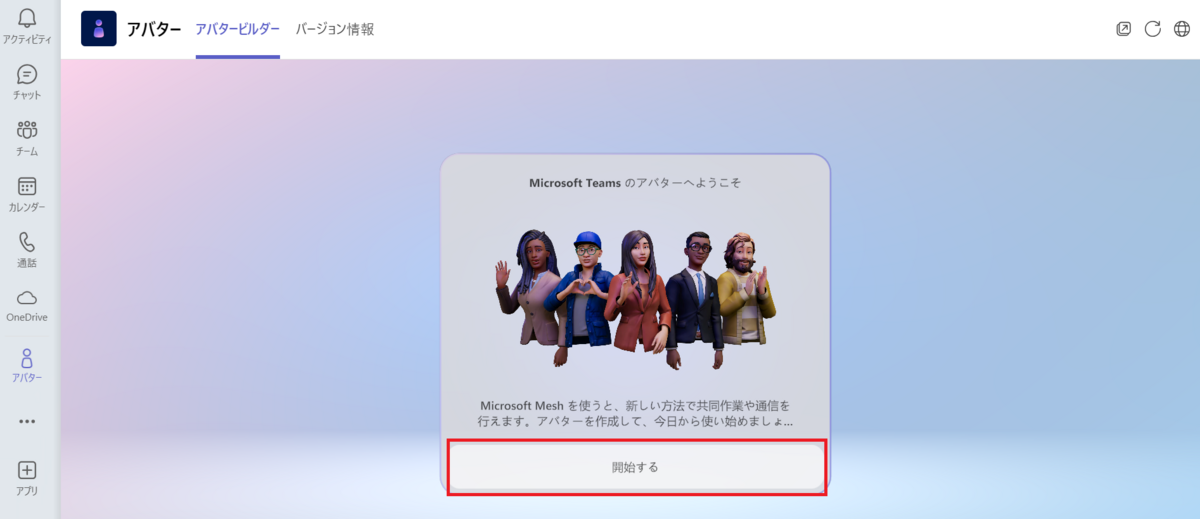
5:アバターのベースとなるキャラクターを選択し「アバターを使う」をクリックします。
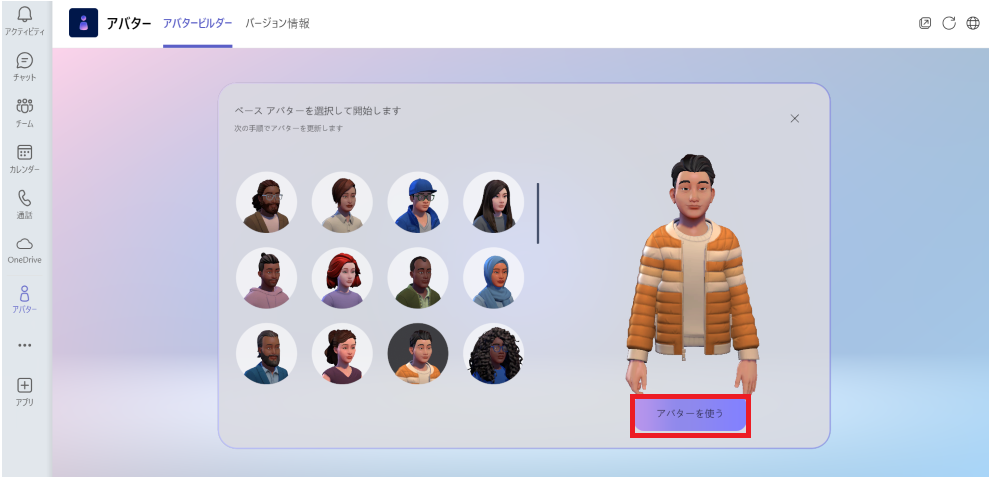
6:アバターの各パーツを変更していきます。かなり細かく設定ができるのでお好みのアバターを作成していきましょう。
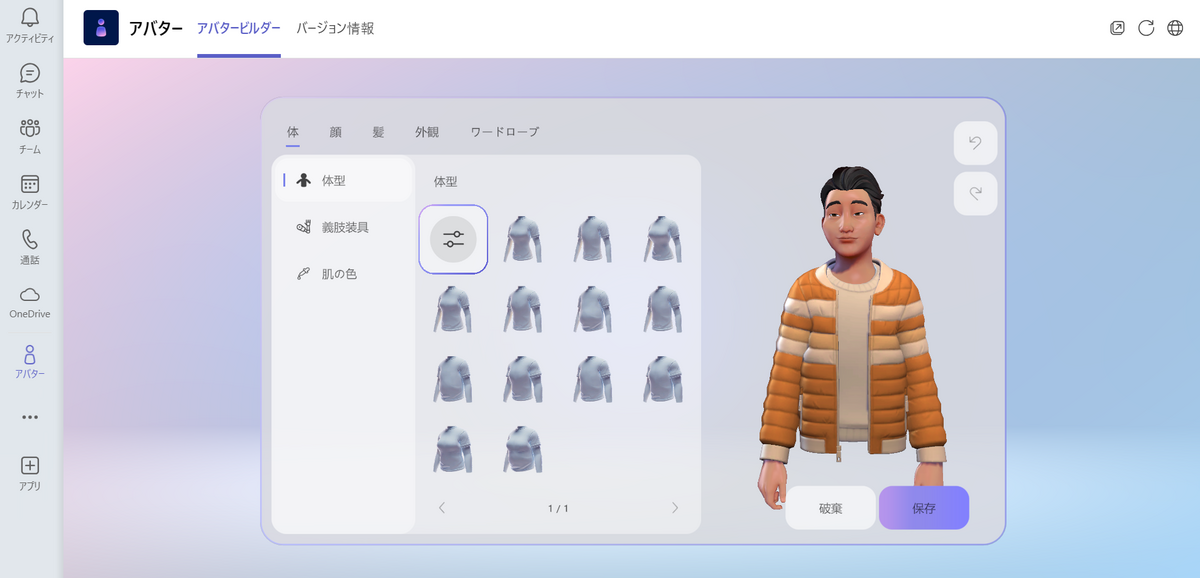
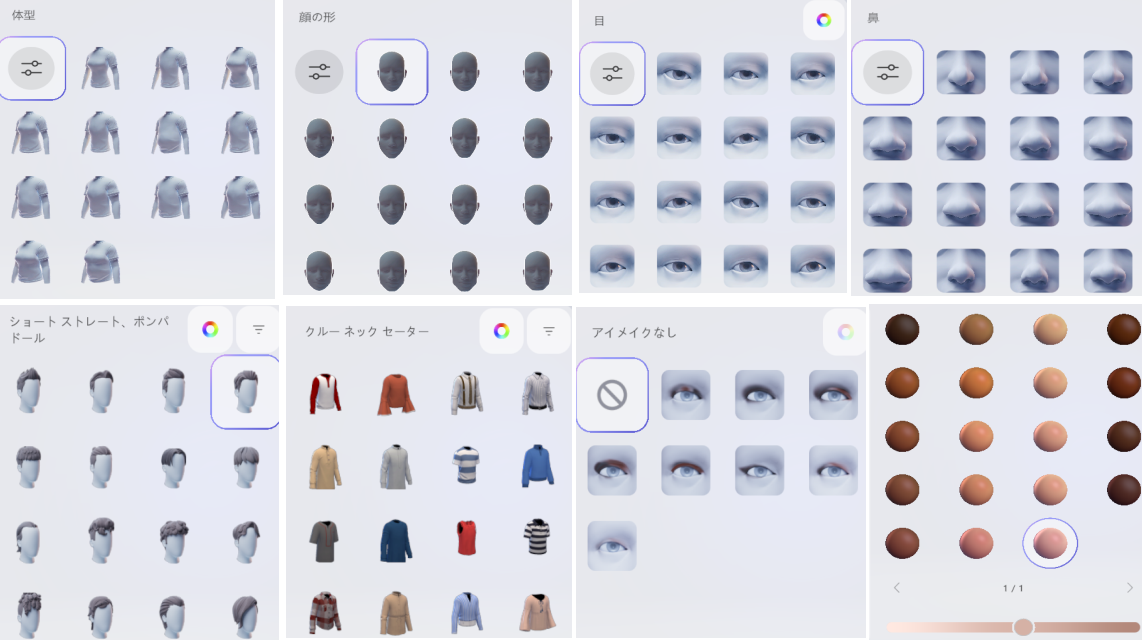
7:自分好みのアバターが作成できたら「保存」をクリックします。
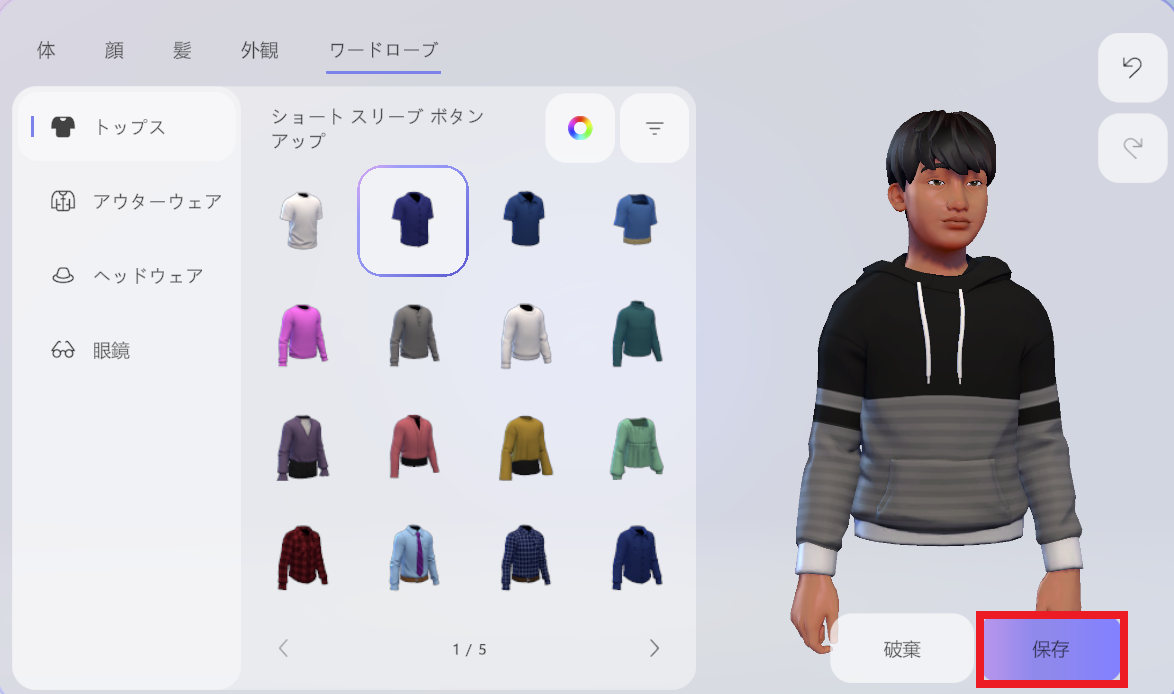
以上で、アバターの作成は完了です。
アバターは3つまで作成できるため、会議や通話に合わせて使い分けることも可能です。
Teams会議の参加方法
1:会議リンクをクリックした後、会議参加前の設定画面にて「エフェクトとアバター」をクリックします。
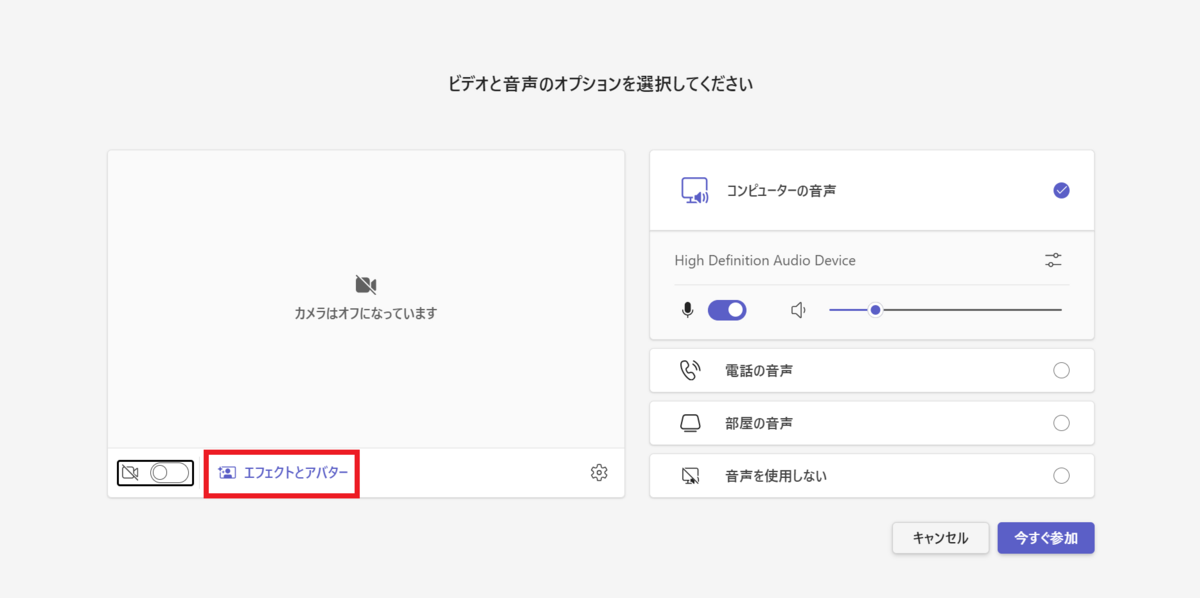
2:「アバター」と「背景」を選択し「今すぐ参加」をクリックします。
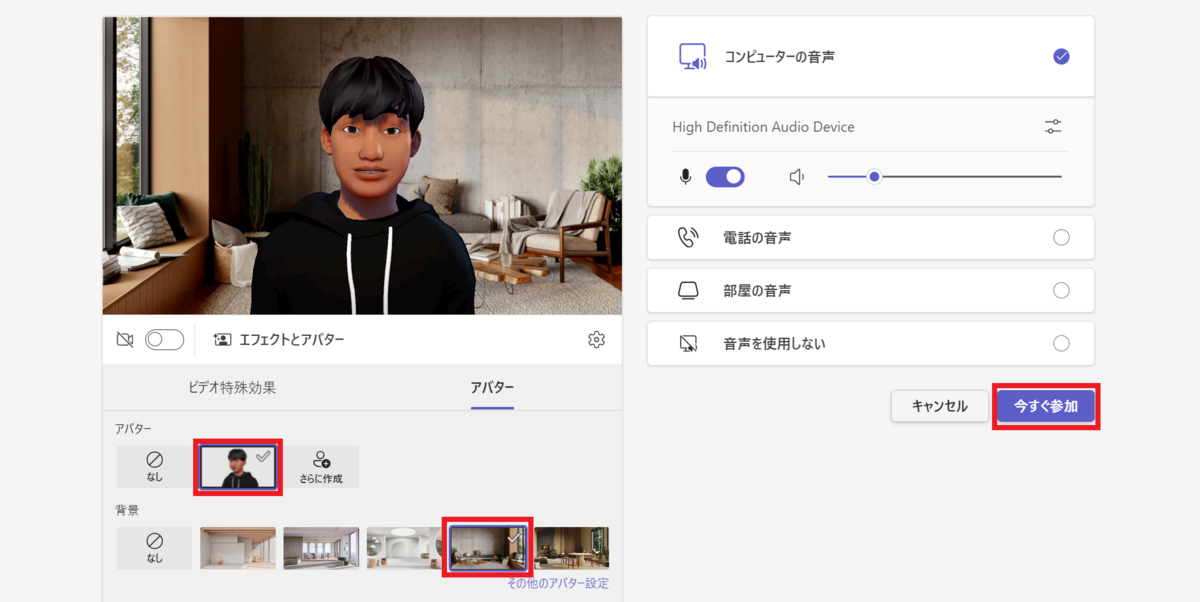
以上でアバターを用いて会議に参加することができます。
アバターを動かす
アバターを用いて会議に参加することができたら、アバターを動かしてみましょう。
1:会議画面上部の「…その他」を選択し、「ビデオの効果と設定」をクリックします。
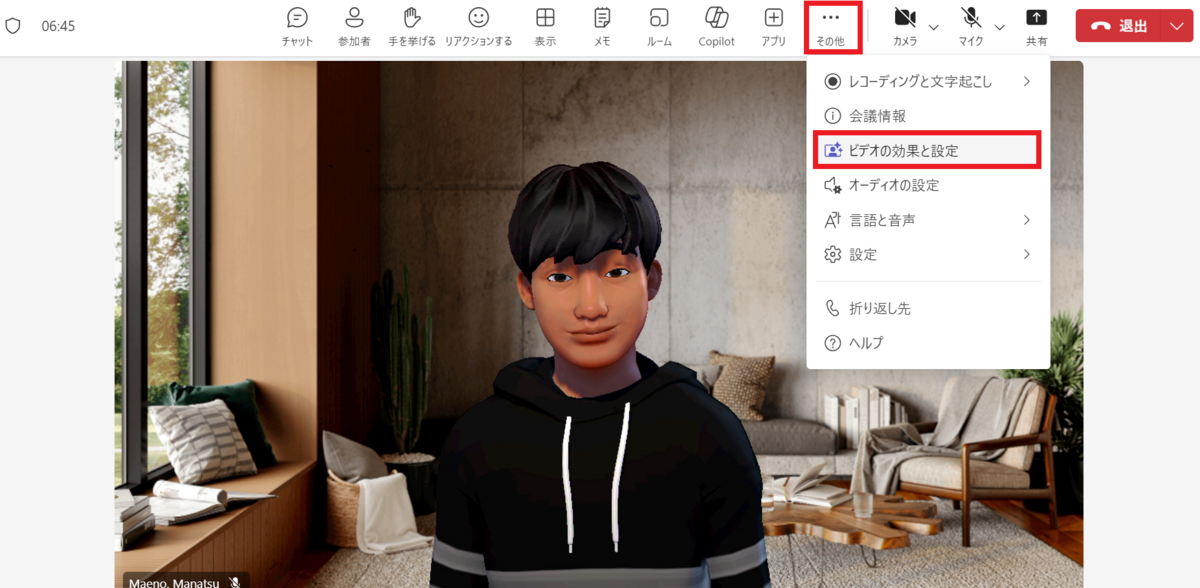
2:「アバターの反応」の中から利用したいモーションを選択します。選択できるモーションは20種類近くあるため、よく使うモーションをピン止めしておくと便利です。
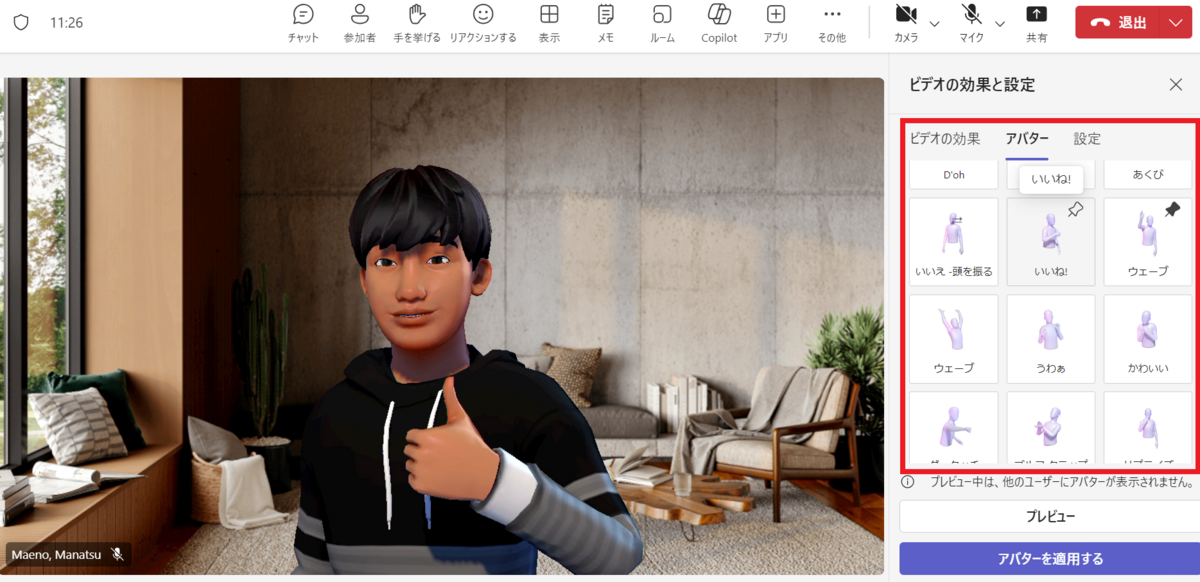
おわりに
本記事ではTeamsのアバター機能をご紹介しました。
オンライン会議が増えた昨今ですが、是非アバターを用いたオンライン会議も活用してみてください。

前野 真夏(日本ビジネスシステムズ株式会社)
クラウドソリューション本部所属。 Microsoft 365ソリューションを主軸に、Active Directoryなどの認証領域も担当している。 趣味はカラオケと銭湯巡り。好きな音楽のジャンルは邦ロック。
担当記事一覧